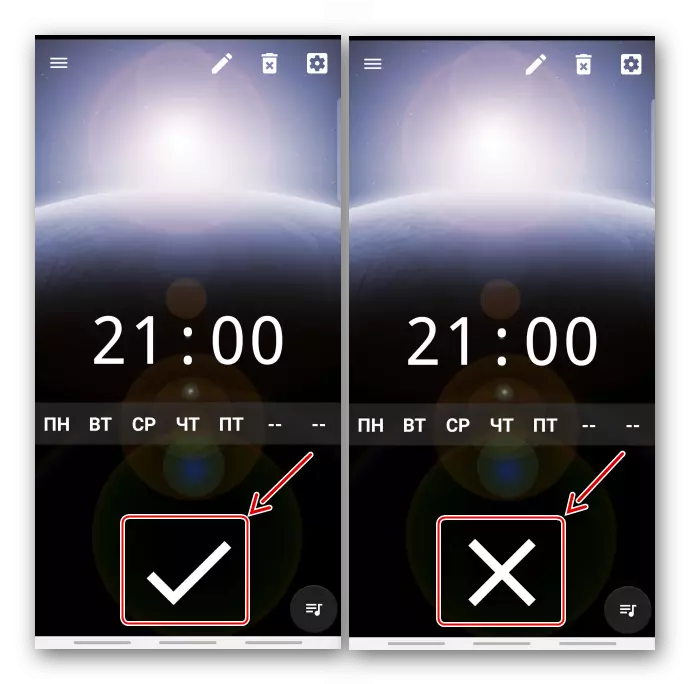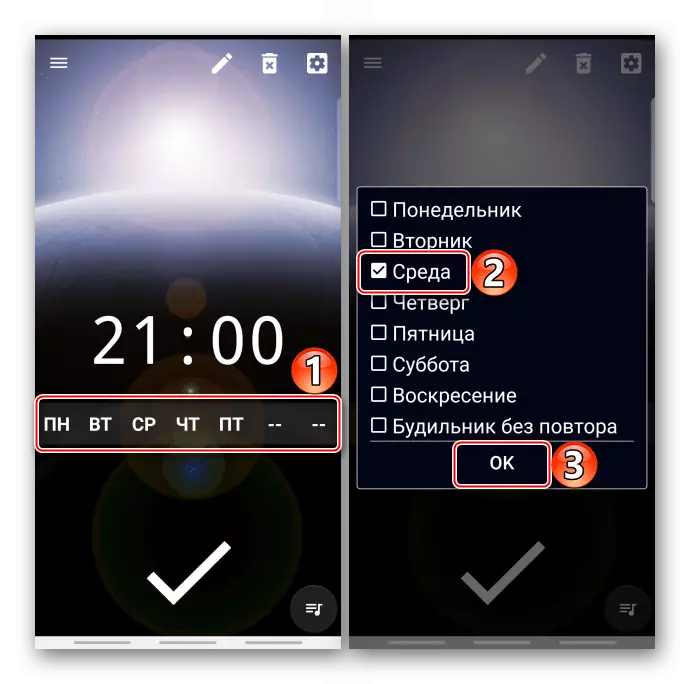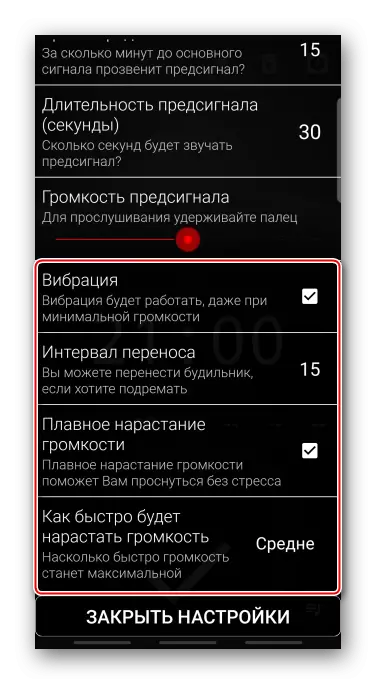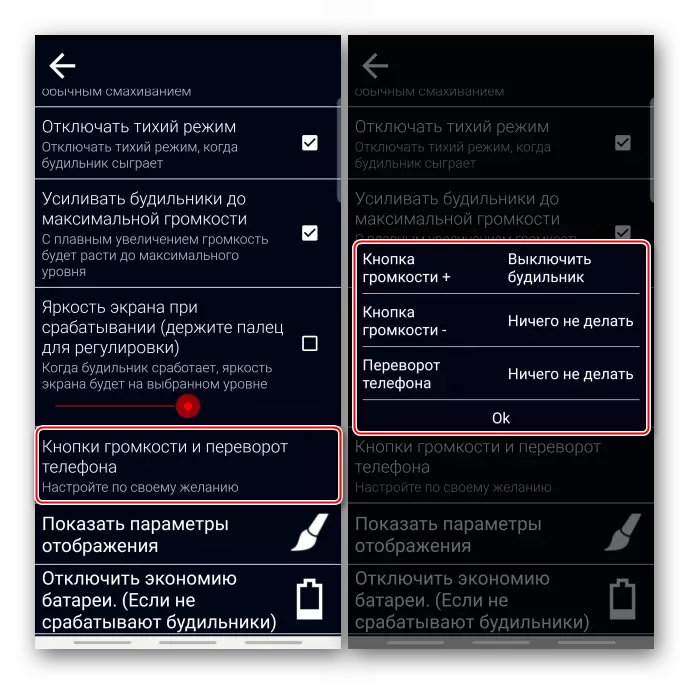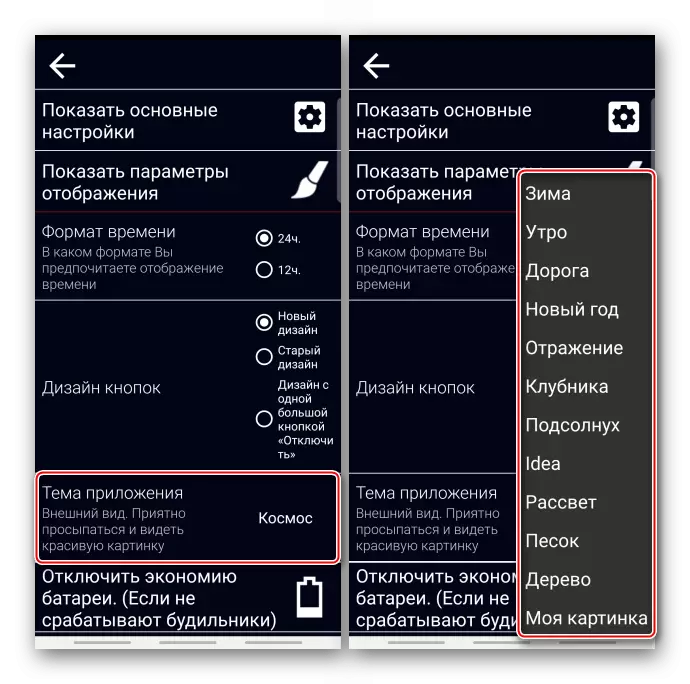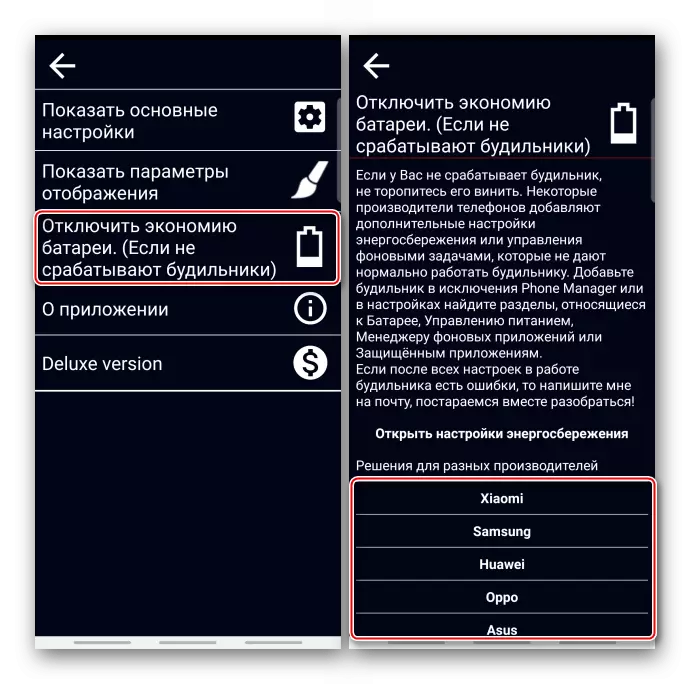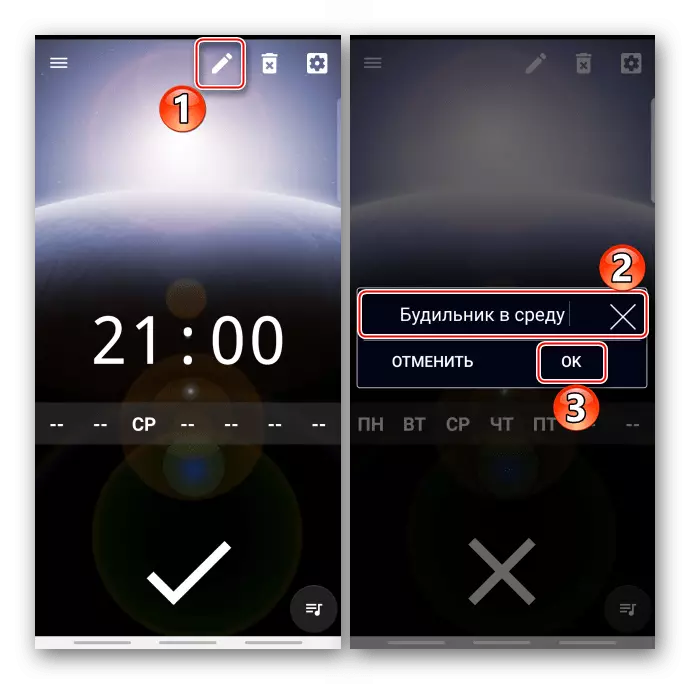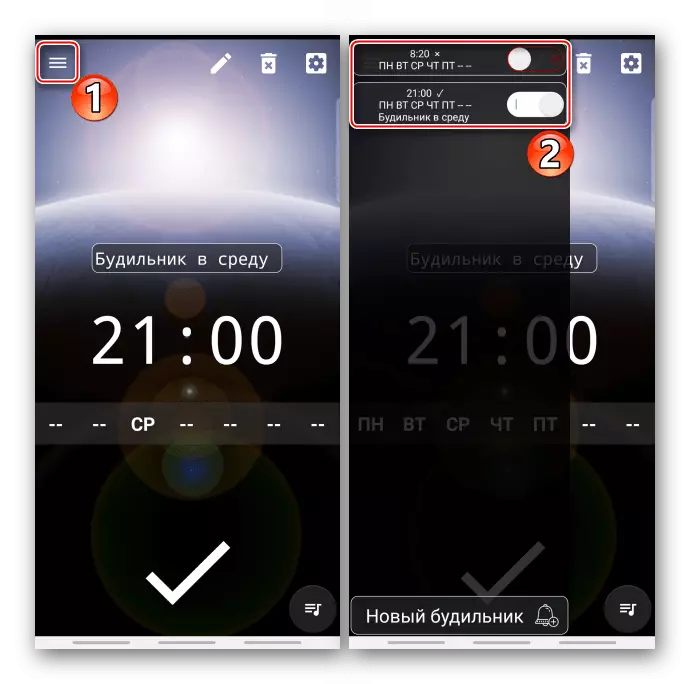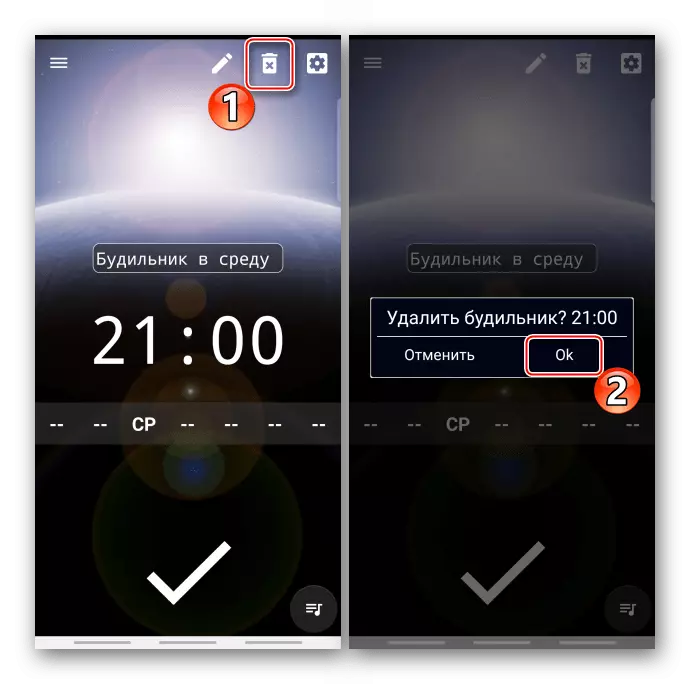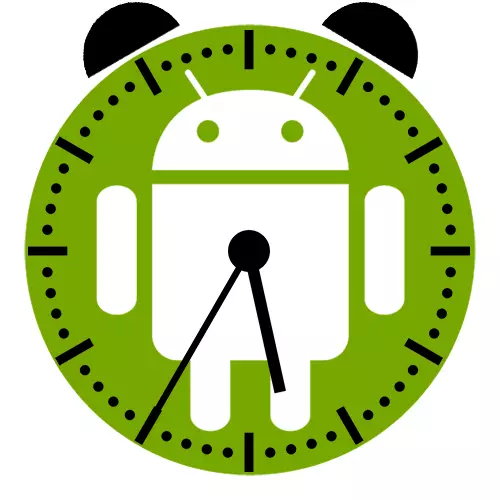
Metoade 1: Systeem
Op elke smartphone mei it Android-bestjoeringssysteem, kinne jo Alarmklok ynstelle sûnder ekstra software.Opsje 1: Google Clock
Op apparaten mei in net-oanpast systeem binne de klok-applikaasje ûntwikkele troch Google normaal ynstalleare. Sels as d'r gjin sokke software op 'e tillefoan is, kinne jo it downloade yn' e applikaasjewinkel op 'e ûndersteande link.
Download Clock út Google Play Market
- Rinne de applikaasje "CLOCK"
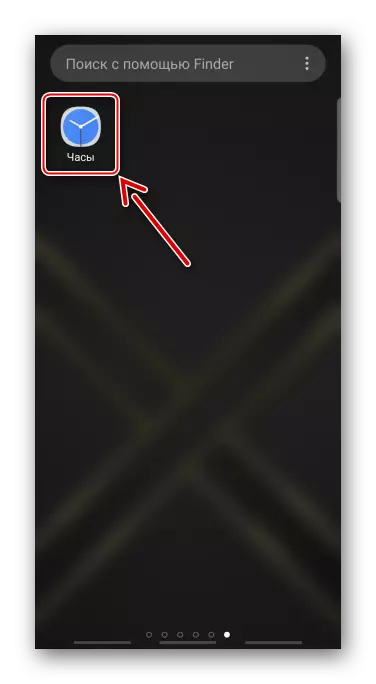
Of, as der in widget is fan 'e klok op it haadskerm, klikje dan op.
- Om in nij sinjaal te meitsjen, klikje op it ikoan mei in plus.
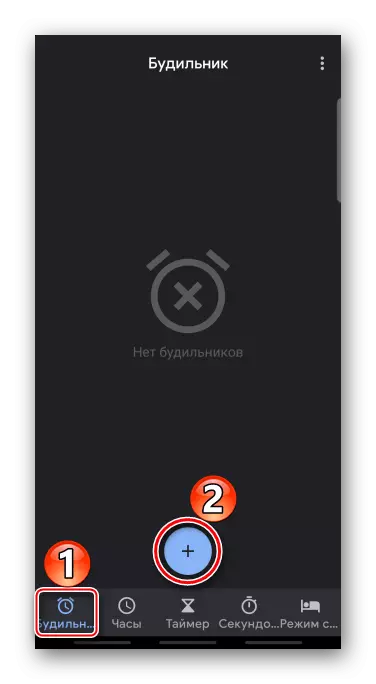
Om de tiid op te setten op in analoge-dial, ferpleatse wy de pylken nei de winske sifers en klikje op "OK".
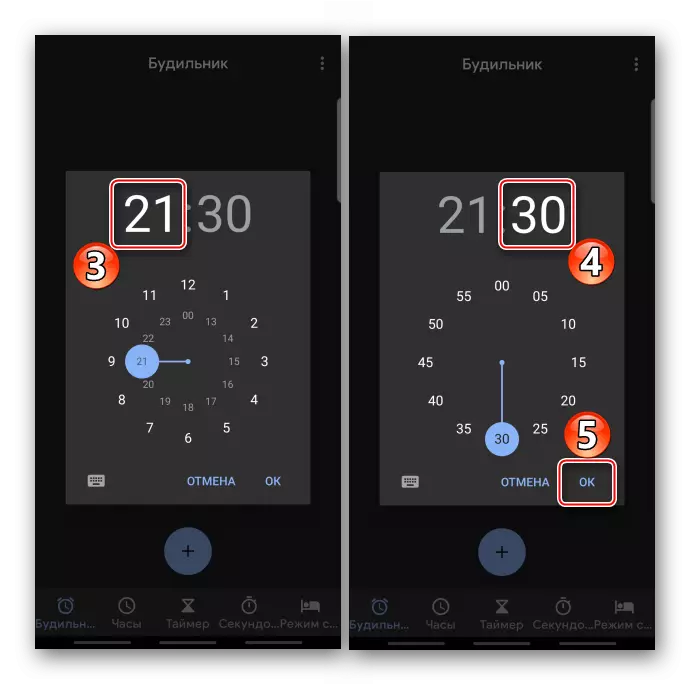
Wikselje nei in digitale dial, wy brûke it toetseboerd en befêstigje de aksjes.
- Tap op 'e pylk nei ûnderen om ekstra parameters te iepenjen.
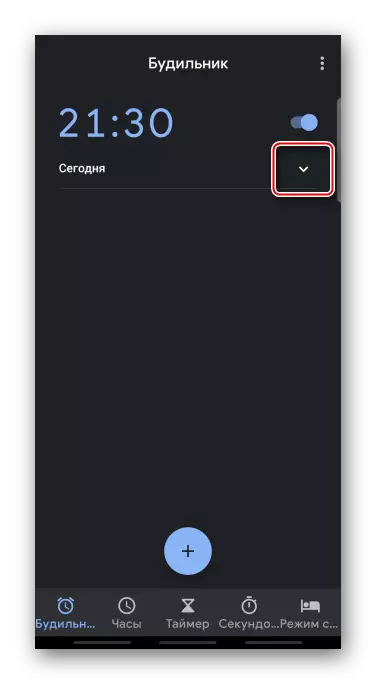
De ynstelling-wekker klinkt ienris op 'e bepaalde tiid. As it needsaaklik is dat it sinjaal regelmjittich wurdt trigger, omsette de opsje "Werhelje", en jo kieze de winske dagen fan 'e wike op it paniel hjirûnder.
- De Melody is standert ynsteld, mar it kin wurde feroare. Om dit te dwaan, klikje jo op it korrespondearjende punt, selektearje ien fan 'e standertklank en werom nei it foarige skerm.
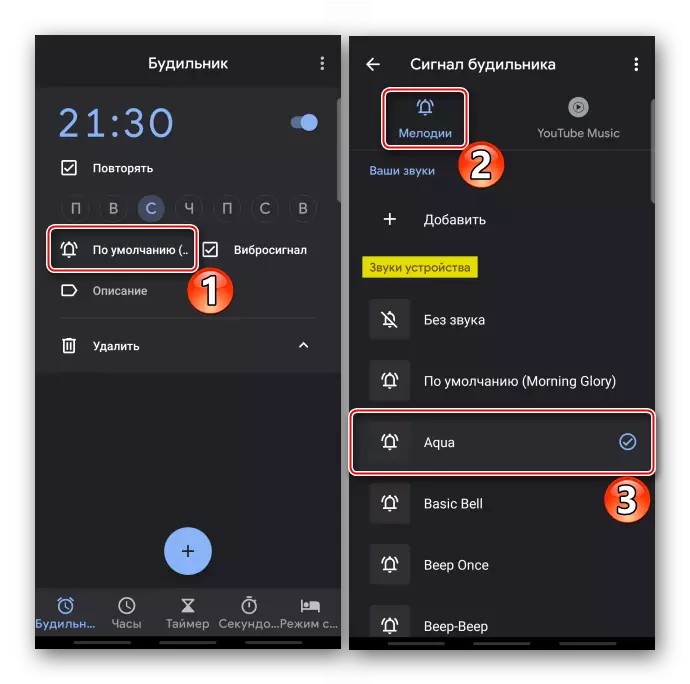
Itsij yn 'e "Jo lûden" Block Tapad "Tafoegje" en yn it ûnthâld fan' e tillefoan sykje wy op syk nei in melody fan tredde partij.
- As nedich, foegje in beskriuwing ta.
- Iepenje it "menu" en taping "ynstellings".
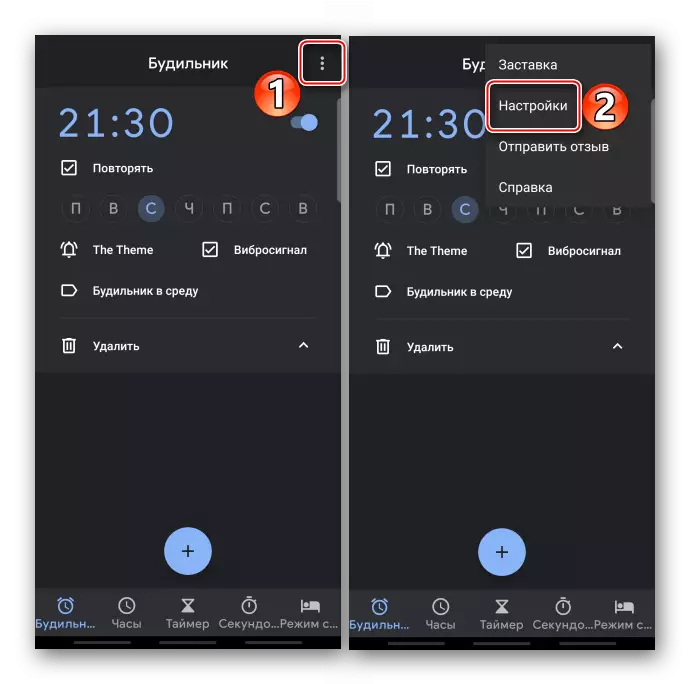
Hjir kinne jo de automatyske shutdown fan it alarm ynstelle
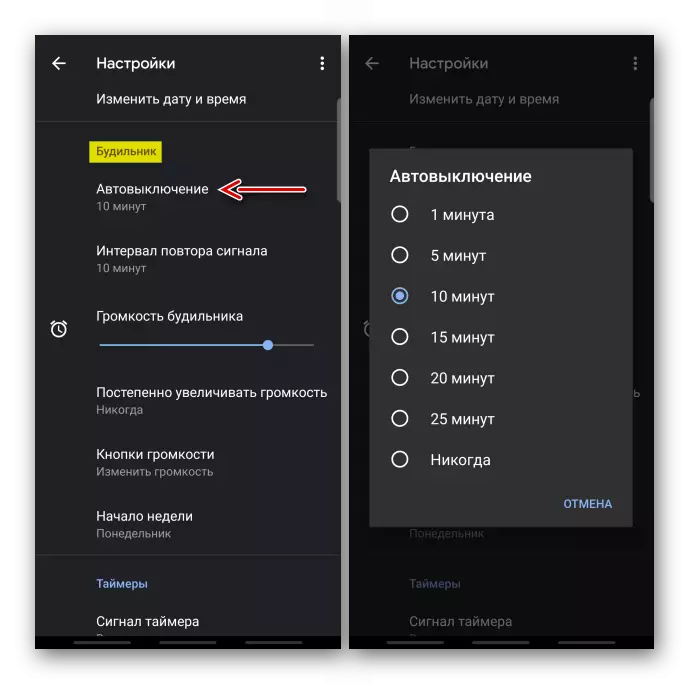
En it ynterval fan it sinjaal sinjaal.
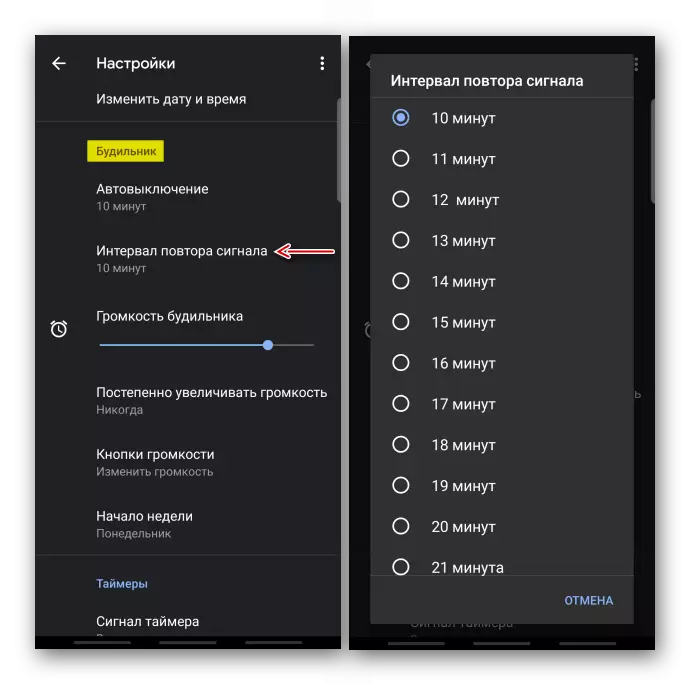
Selektearje it meast komfortabel lûdvolumint.
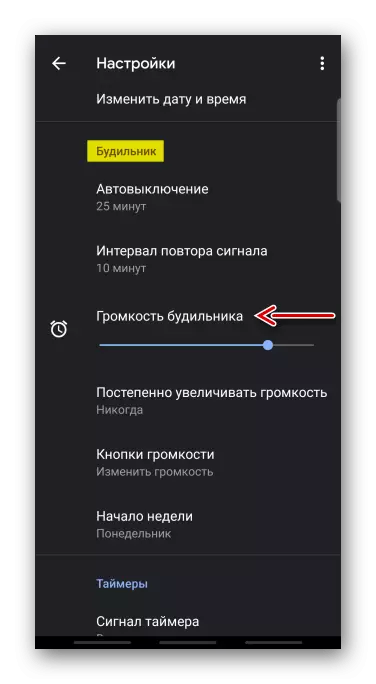
Konfigurearje in stadige ferheging yn folume.
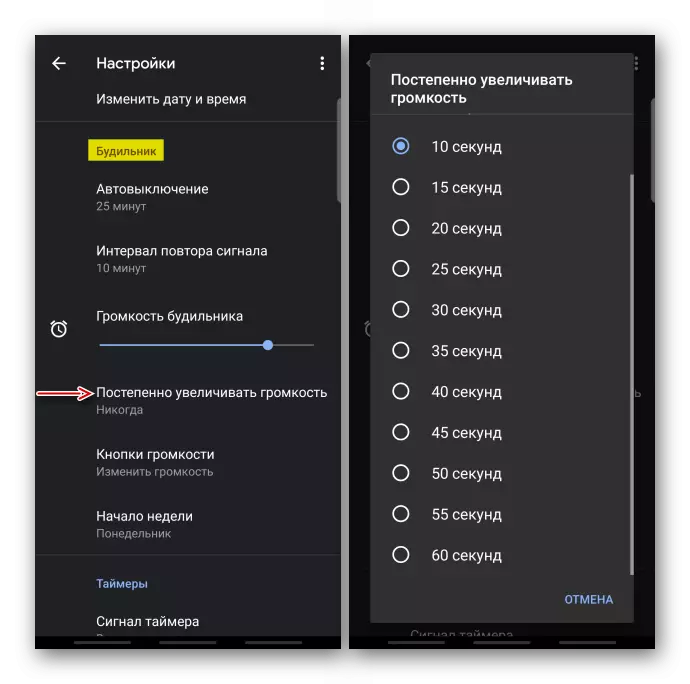
De fysike knop opnij ta om it folume te feroarjen.
- Op dizze manier kinne ferskate alarmklokken wurde pland. Om dan in oermjittich sinjaal te ferwiderjen, selektearje it passend artikel.
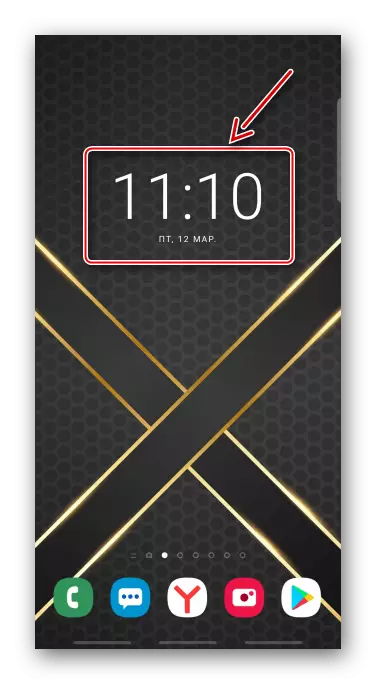
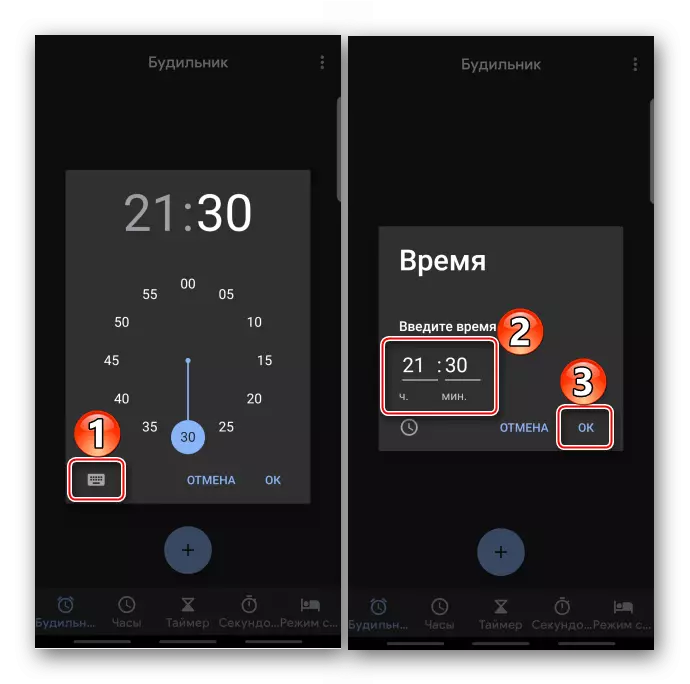
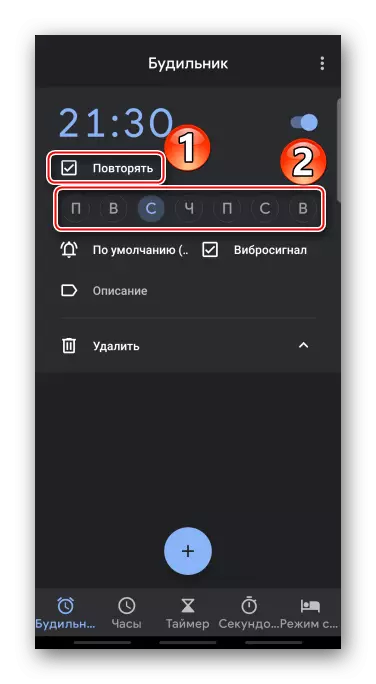

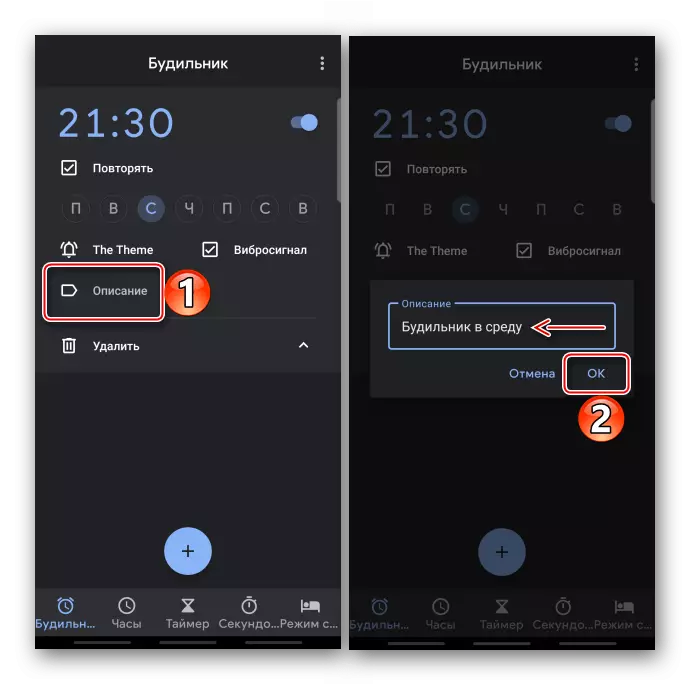
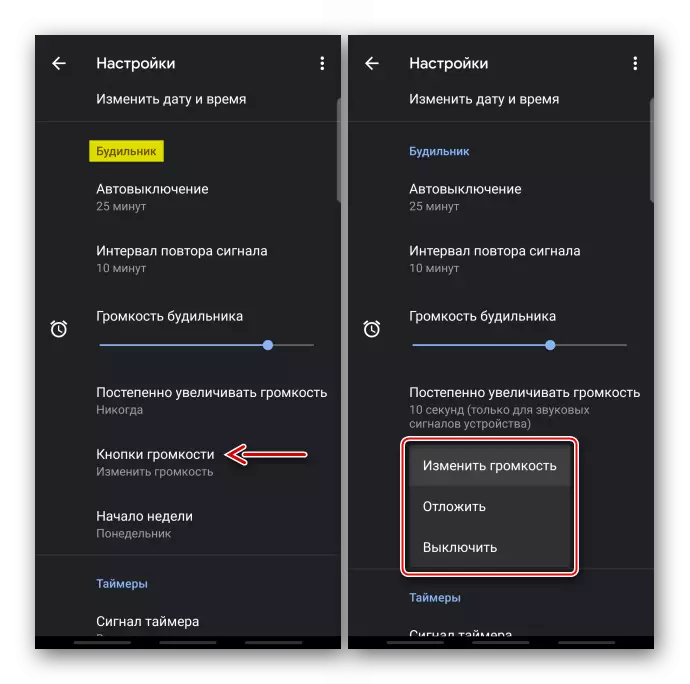
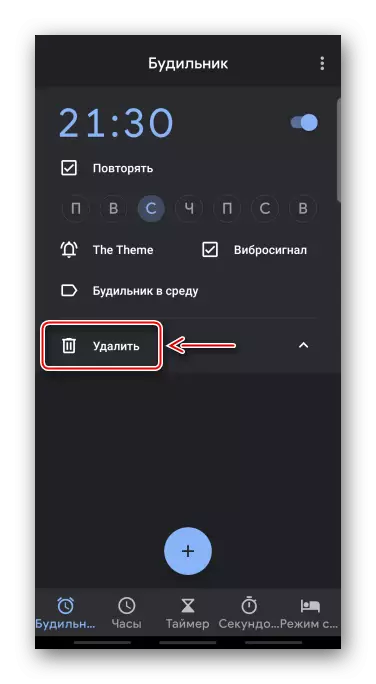
Opsje 2: Branded horloazje
In protte tillefoanfabrikanten ûntwikkelje har eigen skelpen foar Android. Dat se feroarje de grafyske ynterface, nije kânsen tafoegje, en tagelyk de standert software foar ynstallearje. Yn ús foarbyld wurdt de Samsung Smartphone brûkt, dus ynstallearje de alarmklok mei help fan har merkapplikaasje "Clock".
- Wy begjinne de software, gean nei it winske ljepblêd en, as d'r gjin alarmen binne makke, klikje op "Tafoegje".
- Ynstallearje it sinjaal op tiid.
- Op it paniel hjirûnder fiere wy de winske dagen en yn dit gefal sil it sinjaal elke wike wurde werhelle.
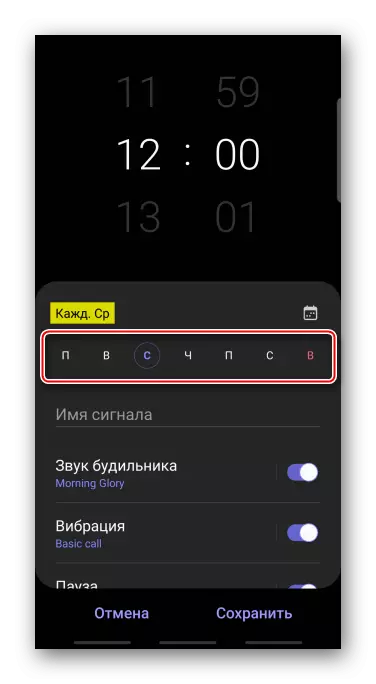
Om in spesifyk nûmer ta te jaan, selektearje op it kalinderikon op it kalinder-ikoan, selektearje de datum en klikje op "Finish."
- As jo wolle, kom dan mei de namme.
- Standert is it lûd ynskeakele, en de Melody is selektearre. Om de oare te ynstallearjen, klikje op it geskikte artikel,
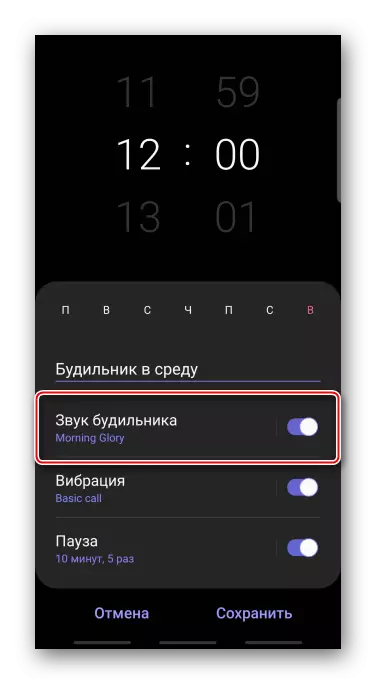
Tabay op 'e hjoeddeistige melody en yn' e list, selektearje ien fan 'e foarstelde standert-lûden.

Om in komposysje fan tredden te brûken, druk dan op de "tafoegje", sykje it spoar yn it oantinken oan it spoar en befêstigje de kar.
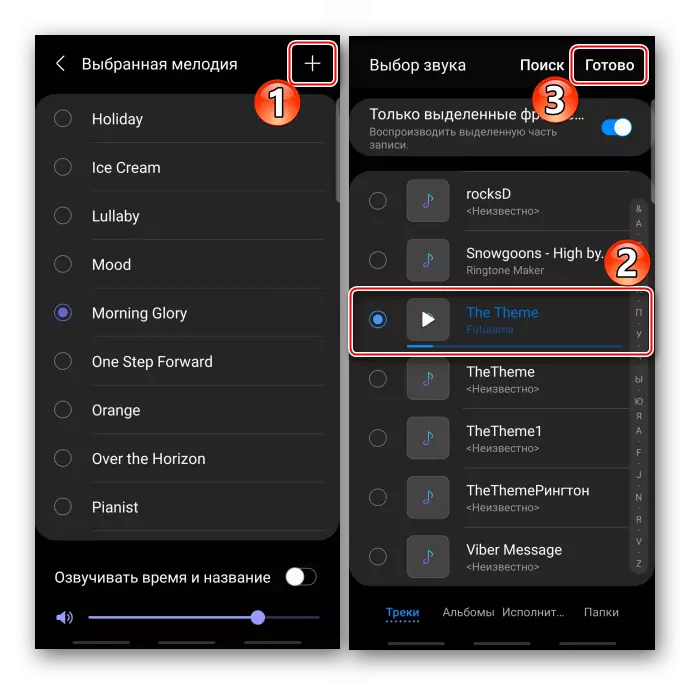
Op it ynstellen fan 'e Melody kinne jo it komfortvolume kieze foar it lûd, lykas ek de funksje ynskeakelje dy't de tiid fuort sil nei it alarm.
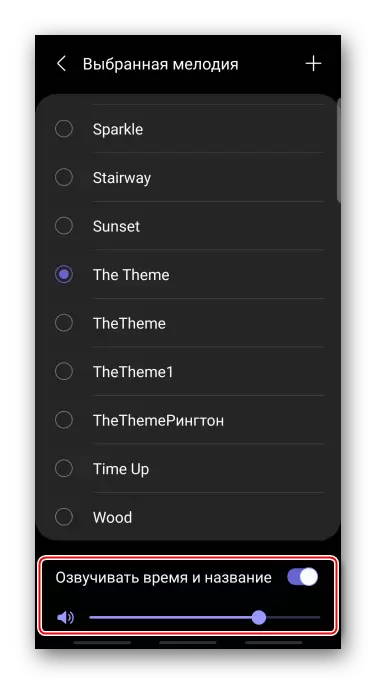
Jo kinne it type vibraasje feroarje of it útskeakelje.
- It is mooglik om it oantal werhelle sinjalen en in pauze tusken har oan te passen. Skeakelje de opsje oan, yn it "ynterval" ynstelle, stelle wy de perioade wêrtroch't it sinjaal werhelle moat wurde, en yn it "werhelle" blok jouwe it oantal kearen oan.
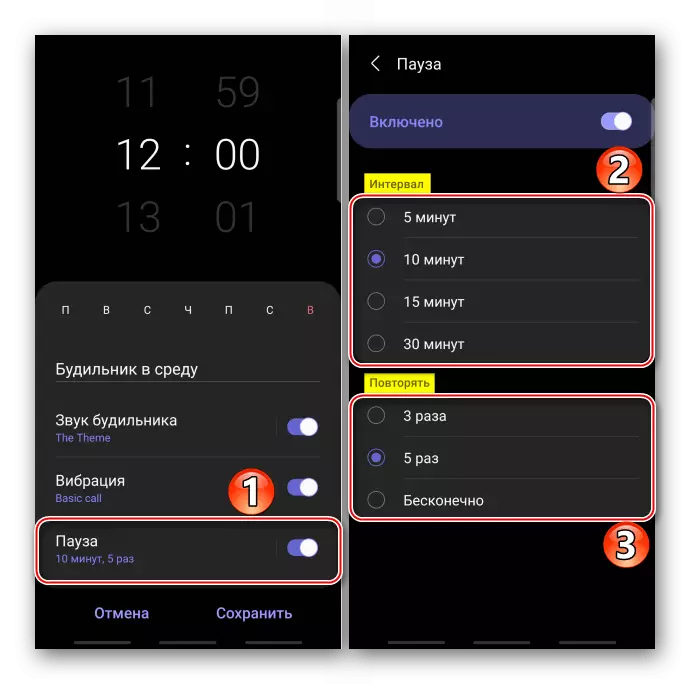
Bewarje alle ynstellingen.
- Om in ekstra alarmklok te ferwiderjen, iepenje it "menu", selektearje it korrespondearjende artikel,
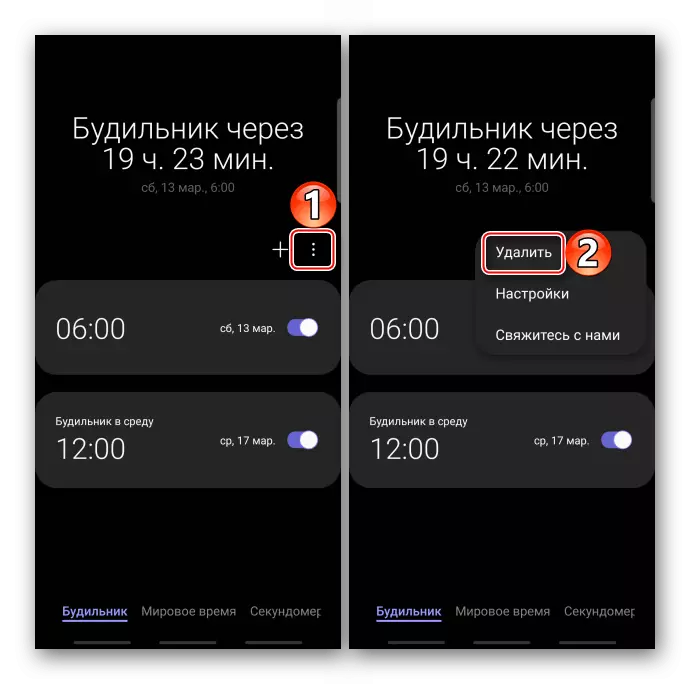
Wy fiere de juste posysje en befêstigje de kar.
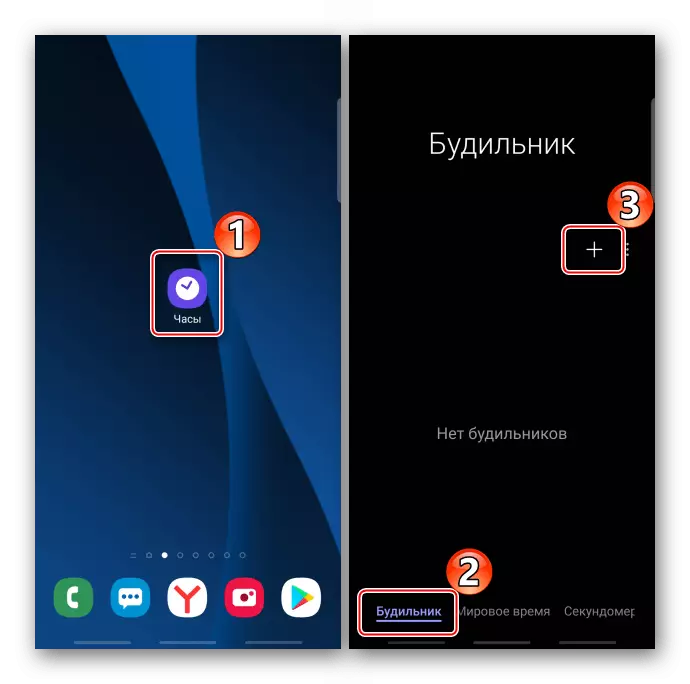
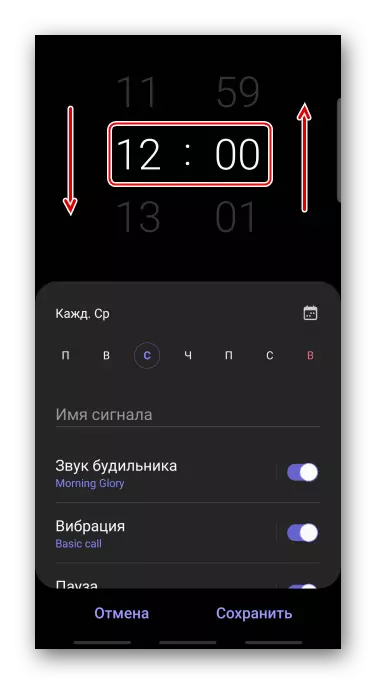
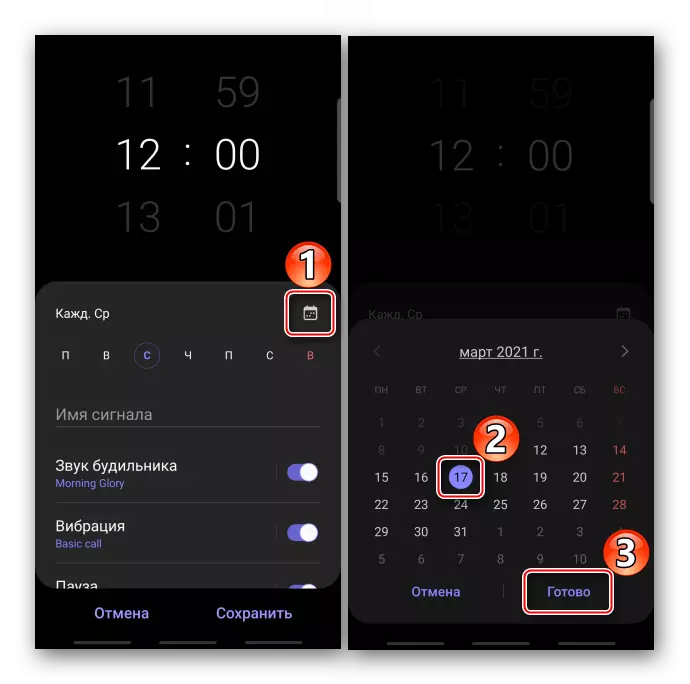
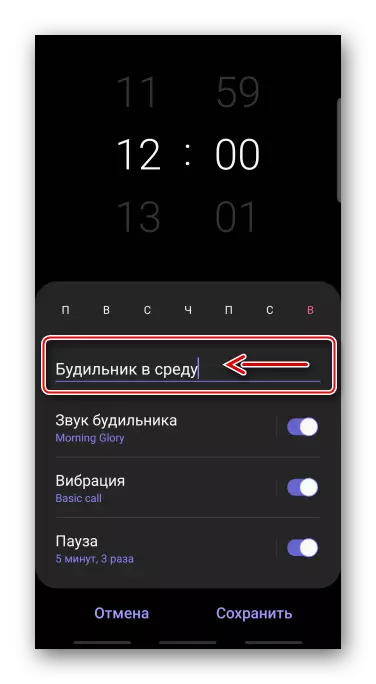
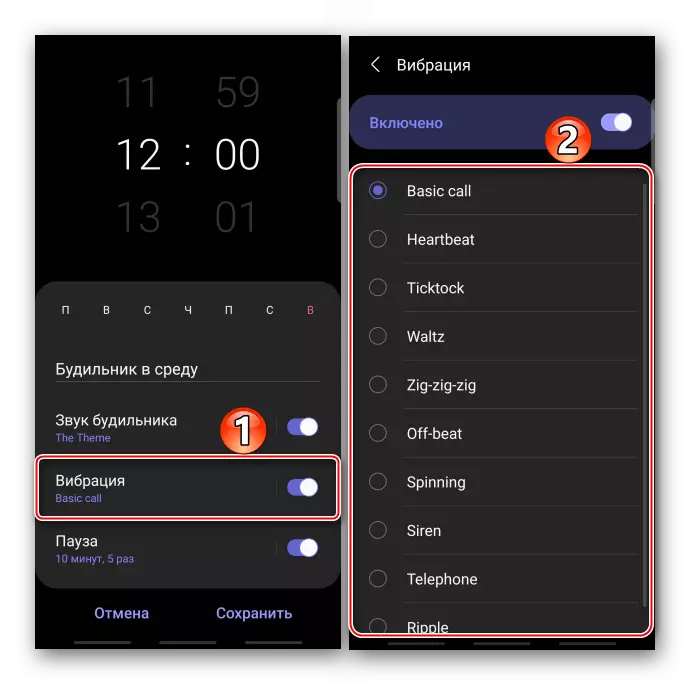
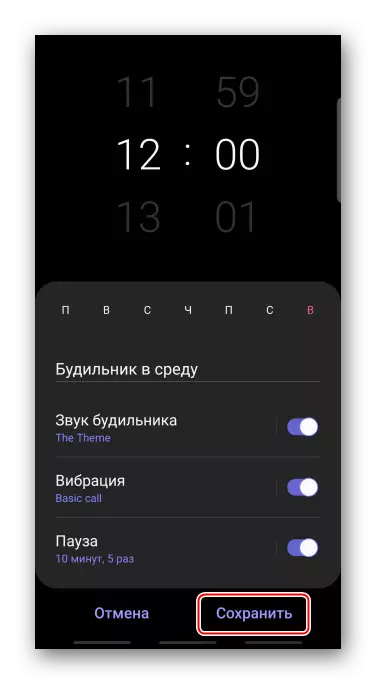

Metoade 2: tredde partij
Google Play Market kin alarmklokken downloade fan ûntwikkelders fan tredden. Betink dizze metoade op it foarbyld fan 'e applikaasje "Goede alarmklok sûnder advertinsjes."
Download "GoodAarm Clock sûnder advertinsjes" fan Google Play Market
- Rinne troch software. It hat al ien wekkersklok, it is ûnmooglik om te ferwiderjen hokker jo allinich kinne opnij konfigurearje. Meitsje yn dit gefal, meitsje in nije. Om dit te dwaan, iepenje it applikaasjemenu en tik op de "nije alarmklok op.
- In karmerk ûnderoan it skerm betsjuttet dat it is ynskeakele, en it krús is útskeakele. Tadam op dizze eleminten om de status fan it alarm te feroarjen.
- Klikje op it paniel mei de dagen fan 'e wike, kies de winske as ynskeakelje sûnder werhelje.
- Om it standert lûd te feroarjen, tik op it ikoan yn 'e rjochter ûnderkant fan it skerm.
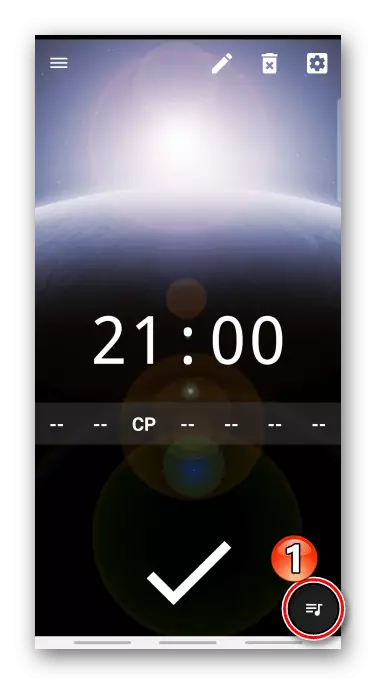
Druk op de "Ring Tune" en selektearje ien fan 'e beskikbere lûden.
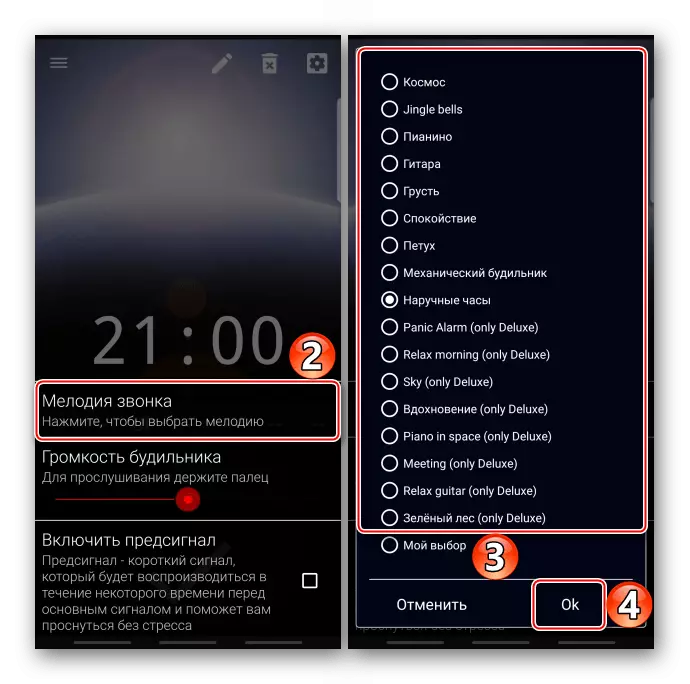
TADA "Myn kar" en yn it oantinken oan it smartphone fine wy it juste ferske.
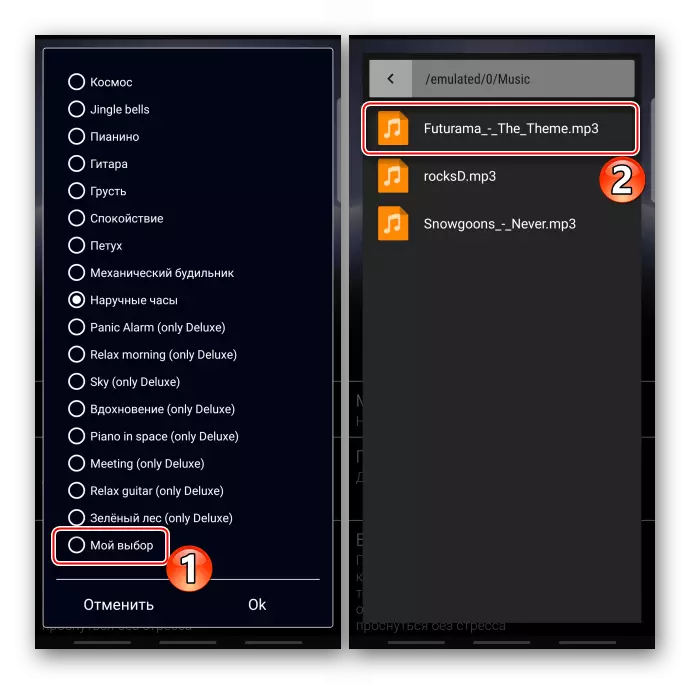
D'r is in skaal foar it oanpassen fan it folume.
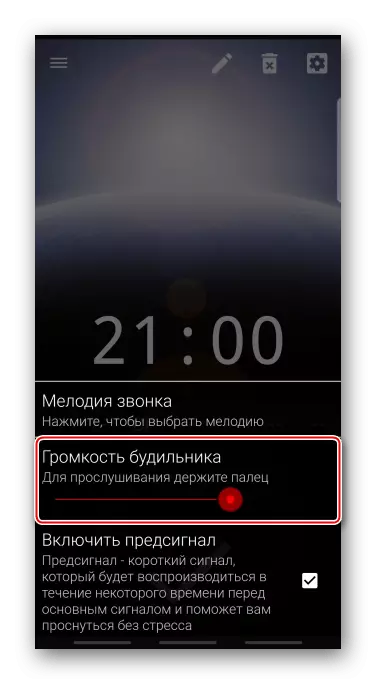
As jo wolle, skeakelje wy de funksje "PRELIMITY Signal" yn en konfigurearje, dat sil wat tiid wurkje oan 'e wichtichste.
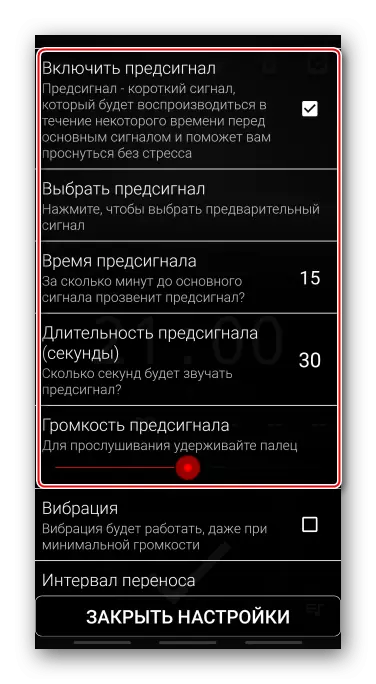
Derneist kinne jo de trilling oansette, tawize it ynterval om it alarm te oerdrage, de glêde ferheging yn it folume en selektearje hoe hurd it folume sil wurde.
- Iepenje de seksje Algemiene ynstellings.
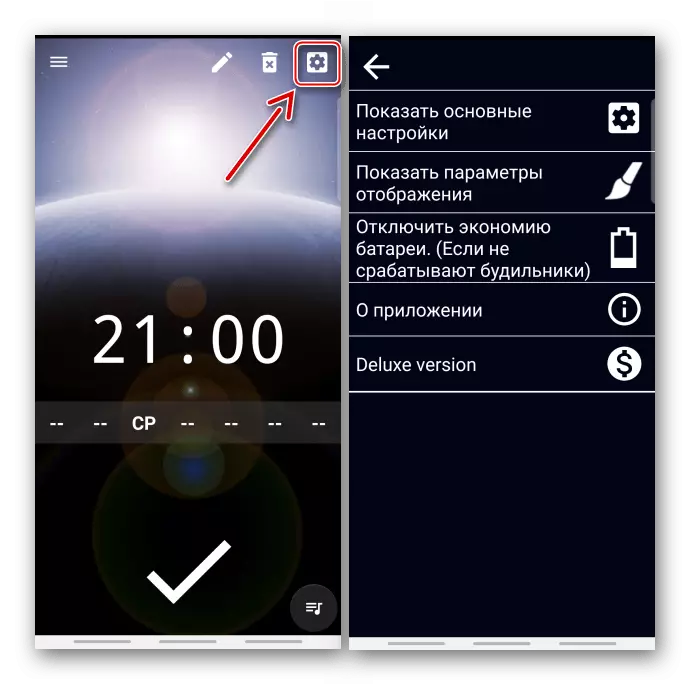
De wichtichste parameters kinne jo in wekker- en signal-renovaasje tiid tawize.
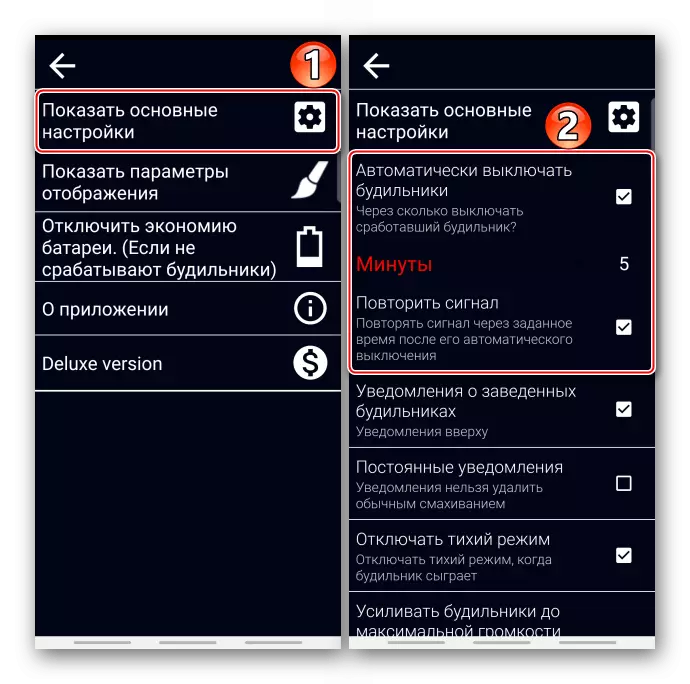
Jo kinne ek spesifike stappen selektearje foar de folume-knop.
- Yn 'e display-ynstellingen kinne jo it tiidformaat feroarje
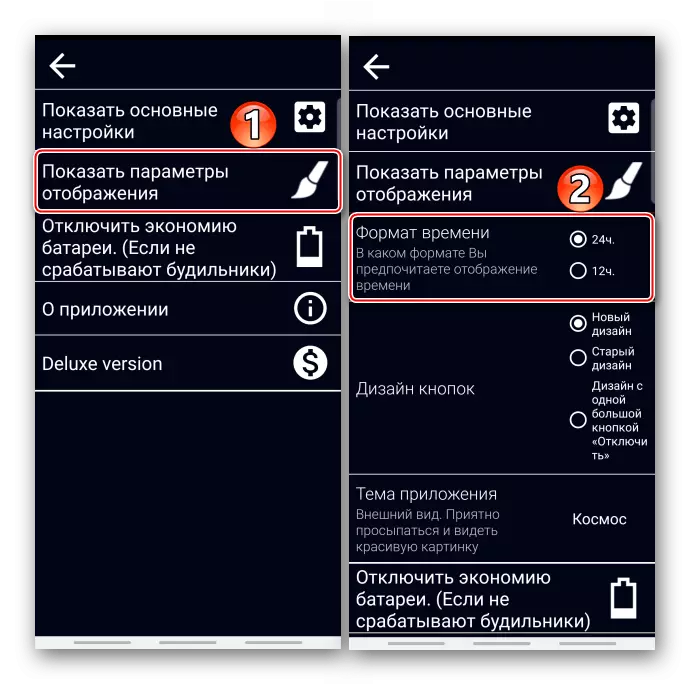
Kies Design-knoppen
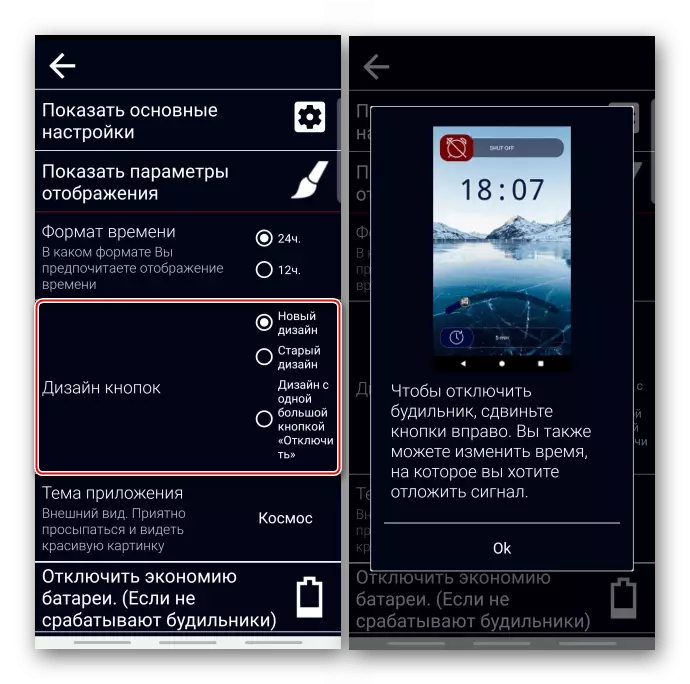
as it ûnderwerp fan registraasje.
- As it smartphone wurdt draaid de oansteande krêftbesparjende modus yn, dy't de operaasje beheint, yn 'e eftergrûn beheint, kin de wekker net wêze. Oplossingen foar dit probleem foar apparaten fan ferskate fabrikanten hat de ûntwikkelder taret yn in spesjale seksje.
- Om in namme ta te jaan oan it sinjaal, tik op it ikoan "Bewurkje", yngean wy de namme yn en befêstigje it.
- Jo kinne wikselje tusken alle sinjalen yn it oanfraachmenu.
- Om it alarm te ferwiderjen, as it net mear nedich is, druk dan op it korrespondearjende ikoan.